parted分区和挂载及非交互式操作
Posted qingbai
tags:
篇首语:本文由小常识网(cha138.com)小编为大家整理,主要介绍了parted分区和挂载及非交互式操作相关的知识,希望对你有一定的参考价值。
案例1:新建一个主分区
交互式parted分区命令
------------------------------------------------------------------------------------------------------------------------------------
1,将磁盘上原有的分区删除掉:
进入:#parted /dev/sdb
查看:(parted)p
删除:(parted)rm 1
(parted)rm 2
2,将磁盘格式变成gpt的格式(因为parted只能针对gpt格式的磁盘进行操作)
转换:(parted) mklabel gpt
分区:(parted) mkpart primary 1 500 (分第一个主分区500MB)
分区:(parted) mkpart primary 501 1000 (分第二个主分区500MB)
分区:(parted) mkpart logical 1001 2000 (分第三个逻辑分区1000MB) (parted的逻辑分区不用先分扩展分区,直接一步到位)
查看:(parted) p
退出:(parted)quit ( parted分区自动保存,不用手动保存 )
3,格式化已经分好的区
# mkfs -t ext4 /dev/sdb1
4,挂载
# mount /dev/sdb1 /mnt
5,开机自动挂载:
# echo “/dev/sdb1 /mnt ext4 defaults 0 0” >>/etc/fstab
非交互式parted分区命令
------------------------------------------------------------------------------------------------------------------------------------
[root@localhost 桌面]# parted /dev/sdb mklabel gpt
[root@localhost 桌面]# parted /dev/sdb mkpart primary 1 500
[root@localhost 桌面]# parted /dev/sdb mkpart primary 501 1000
[root@localhost 桌面]# parted /dev/sdb mkpart logical 1001 2000
[root@localhost 桌面]# parted /dev/sdb p
...
Number Start End Size File system Name 标志
1 1049kB 500MB 499MB primary
2 501MB 1000MB 499MB primary
3 1001MB 2000MB 998MB logical
[root@localhost 桌面]# mkfs -t ext4 /dev/sdb1
[root@localhost 桌面]# mkfs -t ext4 /dev/sdb2
[root@localhost 桌面]# mkfs -t ext4 /dev/sdb3
[root@localhost 桌面]# mount /dev/sdb1 /a
[root@localhost 桌面]# mount /dev/sdb2 /b
[root@localhost 桌面]# mount /dev/sdb3 /c
[root@localhost 桌面]# touch /a/a{1..100}
[root@localhost 桌面]# touch /b/b{1..100}
[root@localhost 桌面]# touch /c/c{1..100}
[root@localhost 桌面]# ls /a
a1 .....a16 a23 a30 a38 a45 a52 a6 a67 a74 a81 a89 a96
[root@localhost 桌面]# ls /b
b1 .... b16 b23 b30 b38 b45 b52 b6 b67 b74 b81 b89 b96
[root@localhost 桌面]# ls /c
c1 ..... c16 c23 c30 c38 c45 c52 c6 c67 c74 c81 c89 c96
[root@localhost 桌面]# echo "/dev/sdb1 /a ext4 defaults 0 0" >>/etc/fstab
[root@localhost 桌面]# echo "/dev/sdb2 /b ext4 defaults 0 0" >>/etc/fstab
[root@localhost 桌面]# echo "/dev/sdb3 /c ext4 defaults 0 0" >>/etc/fstab
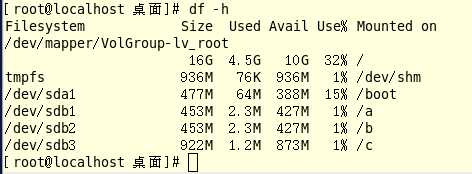
案例2:新建一个逻辑卷
2.1 问题
本例要求沿用前一天案例,使用分区 /dev/vdb1 构建 LVM 存储,相关要求如下:
- 新建一个名为 systemvg 的卷组
- 在此卷组中创建一个名为 vo 的逻辑卷,大小为180MiB
- 将逻辑卷 vo 格式化为 EXT4 文件系统
- 将逻辑卷 vo 挂载到 /vo 目录,并在此目录下建立一个测试文件 votest.txt,内容为“I AM KING.”
2.2 方案
LVM创建工具的基本用法:
- vgcreate 卷组名 物理设备.. ..
- lvcreate -L 大小 -n 逻辑卷名 卷组名
2.3 步骤
实现此案例需要按照如下步骤进行。
步骤一:创建卷组
1)新建名为systemvg的卷组
- [root@server0 ~]# vgcreate systemvg /dev/vdb1
- Physical volume "/dev/vdb1" successfully created
- Volume group "systemvg" successfully created
2)确认结果
- [root@server0 ~]# vgscan
- Reading all physical volumes. This may take a while...
- Found volume group "systemvg" using metadata type lvm2
步骤二:创建逻辑卷
1)新建名为vo的逻辑卷
- [root@server0 ~]# lvcreate -L 180MiB -n vo systemvg
- Logical volume "vo" created
2)确认结果
- [root@server0 ~]# lvscan
- ACTIVE ‘/dev/systemvg/vo‘ [180.00 MiB] inherit
步骤三:格式化及挂载使用
1)格式化逻辑卷/dev/systemvg/vo
- [root@server0 ~]# mkfs.ext4 /dev/systemvg/vo
- .. ..
- Allocating group tables: done
- Writing inode tables: done
- Creating journal (4096 blocks): done
- Writing superblocks and filesystem accounting information: done
2)挂载逻辑卷/dev/systemvg/vo
- [root@server0 ~]# mkdir /vo //创建挂载点
- [root@server0 ~]# mount /dev/systemvg/vo /vo //挂载
- [root@server0 ~]# df -hT /vo/ //检查结果
- Filesystem Type Size Used Avail Use% Mounted on
- /dev/mapper/systemvg-vo ext4 171M 1.6M 157M 1% /vo
3)访问逻辑卷/dev/systemvg/vo
- [root@server0 ~]# cat /vo/votest.txt
- I AM KING.
以上是关于parted分区和挂载及非交互式操作的主要内容,如果未能解决你的问题,请参考以下文章